Estos procedimientos te ayudarán a enviar correos electrónicos con archivos de más de 25 MB a través de Gmail sin que el límite de tamaño sea un problema.
Abres Gmail, adjuntas los archivos que quieres enviar y aparece el error, No puedes enviar contenido que supere los 25 MB en el mismo correo electrónico. La plataforma de Google fija el peso máximo de los archivos adjuntos en 25 MB, una limitación que puede resultar muy molesta. Sin embargo, hay 2 métodos diferentes que te permiten enviar archivos de más de 25 MB a través de Gmail y en este artículo te las explicamos paso a paso.
Si buscas apps para compartir archivos de gran tamaño en tu móvil, está claro que Gmail no está entre las alternativas más cómodas usar. Sin embargo, estos 2 procedimientos que te vamos a explicar son de gran utilidad para evitar la limitación de tamaño de la plataforma y así poder utilizarla también para la transferencia de archivos de gran tamaño. Veamos en qué consisten.
Usando Google Drive
Google Drive es una de las mejores plataformas para compartir archivos grandes y puedes Utilice su ayuda para hacer lo mismo desde Gmail.. Como hemos visto, la plataforma de correo electrónico de Google no permite adjuntar contenido superior a 25 MB, pero sí agregar enlaces a carpetas de Google Drive que contienen aquellos archivos que desea compartir.
Este es un método que puedes realizar desde la versión de escritorio de Gmail en tu ordenador y desde la app de tu móvil. Te explicamos cómo se hace en ambos casos.
En la versión de escritorio de Gmail
- Vaya a Google Drive y haga clic en el botón “+ Nuevo” desde la esquina superior izquierda.
- Sube el archivo o carpeta que deseas enviar a través de Gmail.
- Abra Gmail y haga clic en el botón “Escribir”en la zona superior izquierda.
- Haga clic en “Insertar archivos con Drive”en la barra de opciones inferior.
- Elige la carpeta o archivo guardado en Google Drive que deseas enviar.
- Haga clic en el botón “Insertar” para que el enlace se agregue al mensaje.
- Complete el resto de los campos del correo electrónico y haga clic en “Enviar”.
En la aplicación Gmail
- Abra la aplicación Google Drive y toque “+ Nuevo”en la esquina inferior derecha.
- Toque en “Aumentar” y seleccione los archivos que desea compartir a través de Gmail.
- Una vez que los archivos estén cargados en Drive, abra la aplicación Gmail y Toca “Redactar”.
- Clickea en el botón de clip en la parte superior.
- En el menú de opciones que aparece, toque “Insertar desde Drive”.
- Seleccione los archivos en Google Drive que desea adjuntar al correo electrónico.
- Cuando los enlaces a Drive ya estén en el mensaje, toque el Botón de enviar.
Con compresión de archivos
Si los archivos que deseas enviar no son excesivamente grandes, puedes utilizar el método de compresión para transferirlos a través de Gmail. De esta manera, los archivos se almacenarán en un carpeta más pequeña que puedes adjuntar al correo electrónico.
Comprimir archivos desde un ordenador con Windows es muy sencillo. Sólo tienes que seleccionar los archivos, hacer clic con el botón derecho del ratón y seleccionar la opción “Comprimir en un archivo ZIP”. Después de unos segundos, se creará una carpeta ZIP que podrás enviar a través de Gmail.
Si quieres comprimir archivos desde un móvil Android, tendrás que recurrir a aplicaciones de terceros como WinZip, RAR y ZArchiver. Todas ellas son gratuitas y muy fáciles de utilizar, de nuevo sólo tendrás que seleccionar los archivos que deseas comprimir y esperar a que se cree la carpeta que luego compartirás a través de Gmail.
Para estar siempre al día con lo último en tecnología, suscríbete a nuestro canal oficial y verificado de Andro4all en WhatsApp.